كيفية إصلاح اي فون / آي باد الشاشات التي تعمل باللمس لا تعمل على دائرة الرقابة الداخلية 12/11
"بعد تثبيت iOS 11 على iPhone 6S أذهبلإدخال رمز المرور الخاص بي وشاشة اللمس iOS 11 لا تعمل. أنا الثابت إعادة تعيين بلدي 6S أكثر من 15 مرة. واحدة من تلك الأوقات حصلت على شاشة تعمل باللمس. لقد تمكنت من فتح الهاتف. واضطررت إلى إعادة التشغيل لسبب ما وعادت المشكلة. لم أواجه هذه المشكلة مع هاتفي على الإطلاق قبل iOS 11 اليوم. هل لدى أي شخص حل لهذه المشكلة؟ "

ومن المعروف أن أبل قد جلبت الكثير منالميزات الجديدة في iOS 11 ، وبالتالي ، يختار المزيد والمزيد من المستخدمين شراء iPhone جديد أو ترقية iPhone القديم إلى iOS 11. ومع ذلك ، فإن الحوادث تأتي أحيانًا بشكل غير متوقع. يشكو بعض المستخدمين في مجتمع مناقشة Apple من ذلك لا تستجيب شاشة iPhone للمس بعد التحديث على iOS 11، أيضًا أحدث إصدار iOS 12. ماذا تفعل عندما لا تستجيب شاشة iPhone للمس بعد تحديث iOS 12/11؟ ستحصل على أفضل 8 نصائح وحيل في هذا البرنامج التعليمي لإصلاح الشاشة التي لا تعمل على iPhone XR / XS / X / 8/7 / 6s / 6 / 5s / 5 أو iPad / iPod touch.
- الحل 1. الحفاظ على الأصابع وتنظيف الشاشة
- الحل 2. وقف ارتداء القفازات
- الحل 3. إزالة حامي الشاشة
- الحل 4. تحقق 3D اللمس الحساسية
- الحل 5. شحن iDevice مع الشاحن الأصلي
- الحل 6. إعادة تشغيل أو فرض إعادة تشغيل iDevice
- الحل 7. استعادة جهاز Apple عبر iTunes (فقد البيانات)
- الحل 8. إعادة تشغيل iPhone / iPad باستخدام Tenorshare ReiBoot (لا توجد بيانات خسارة)
الحل 1. الحفاظ على الأصابع وتنظيف الشاشة
بسبب iPhone أو iPad تعمل باللمسلا تستجيب بسبب الأوساخ أو الرطوبة ، تأكد من أن أصابعك نظيفة وجافة أثناء استخدام شاشة اللمس. علاوة على ذلك ، استعد دائمًا للحفاظ على نظافة شاشة الجهاز.
فيما يلي بعض النصائح حول كيفية تنظيف شاشة لمس iPhone / iPad / iPod بالضبط:
- 1. افصل الجهاز وأغلقه.
- 2. امسح بصمات الأصابع بقطعة قماش ستوكات.
- 3. كبح قطعة القماش وإزالة المواد اللاصقة.

الحل 2. وقف ارتداء القفازات
تعمل بعض القفازات مع شاشة تعمل باللمس ، بينما تعمل القفازات الأخرىلا تعمل على الإطلاق. لذلك ، إذا كنت معتادًا على ارتداء القفازات في الخارج ، خاصة في فصل الشتاء ، حاول عدم ارتداء القفازات أثناء لمس شاشة iPhone أو iPad.

الحل 3. إزالة حامي الشاشة
عليك أن تجرب هذا الأسلوب المقترحبواسطة أبل. في بعض البلدان حول العالم ، يميل المستخدمون إلى إضافة حالة الهاتف أو واقي الشاشة من أجل إيقاف التحطيم أو الابتعاد عن الأوساخ ، ومع ذلك ، قد تمنعك واقي الشاشة أو واقي الشاشة من لمس الشاشة بنجاح. لذلك باستثناء تنظيف يديك وشاشتك ، يمكنك محاولة إزالة واقي الشاشة إذا كان موجودًا.
تعمل بعض القفازات مع شاشة تعمل باللمس ، بينما تعمل القفازات الأخرىلا تعمل على الإطلاق. لذلك ، إذا كنت معتادًا على ارتداء القفازات في الخارج ، خاصة في فصل الشتاء ، حاول عدم ارتداء القفازات أثناء لمس شاشة iPhone أو iPad.

الحل 4. تحقق 3D اللمس الحساسية
محاولة إصلاح iOS 11 / iOS 12 شاشة تعمل باللمس لاالاستجابة عن طريق التحقق من حساسية 3D اللمس. انتقل إلى الإعدادات> عام> إمكانية الوصول> 3D Touch ، ثم اضبط منزلق الحساسية من الضوء ، المتوسط إلى الثابت. ثم تحقق مما إذا كانت شاشة اللمس تعمل بشكل صحيح الآن.


الحل 5. شحن iDevice مع الشاحن الأصلي
يمكنك محاولة شحن جهاز iPhone / iPad الخاص بكشاحن أبل الأصلي والكابل. من المثير للاهتمام أن يقوم أحد المستخدمين بتغيير الشحنة والكابل إلى الشاشة الأصلية ، وأخيرا تستجيب شاشة اللمس مرة أخرى. وبالتالي ، يمكنك استخدام هذه الطريقة لإجراء تجربة ثم حل المشكلة بنجاح.

الحل 6. إعادة تشغيل أو فرض إعادة تشغيل iDevice
إعادة تشغيل جهازك سوف تغلق جميعمعالجات ، بما في ذلك المعالج الذي يمنعك من استخدام شاشة اللمس بشكل طبيعي. لذا حاول إصلاح خلل شاشة تعمل باللمس iOS 11 / iOS 12 من خلال إعادة التشغيل ، وأخيراً قد تعمل شاشة اللمس مرة أخرى بعد إعادة التشغيل أو إعادة التشغيل.
كيفية إعادة تشغيل iPhone / iPad: اضغط مع الاستمرار على الزر العلوي (أو الجانب) حتى يظهر شريط التمرير ، ثم اسحب شريط التمرير لإيقاف تشغيل جهازك تمامًا. أخيرًا ، اضغط مع الاستمرار على الزر مرة أخرى لتشغيل الجهاز.

كيفية فرض إعادة تشغيل iPhone / iPad:
- بالنسبة إلى iPhone 8 أو الأحدث: اضغط على زر رفع الصوت وخفض الصوت وتحريره بسرعة. ثم اضغط مع الاستمرار على الزر "الجانب" حتى ترى شعار Apple.
- بالنسبة إلى iPhone 7/7 Plus: اضغط مع الاستمرار على زري Side و Volume Down لمدة 10 ثوانٍ على الأقل ، حتى ترى شعار Apple.
- بالنسبة إلى iPhone 6s والإصدارات السابقة أو iPad أو iPod touch: اضغط مع الاستمرار على زري Home و Power / Sleep لمدة 10 ثوانٍ على الأقل ، حتى ترى شعار Apple.

الحل 7. استعادة جهاز Apple عبر iTunes (فقد البيانات)
يمكنك أيضًا محاولة استعادة الجهاز باستخداماي تيونز. لاحظ أنك ستفقد البيانات في هذا القرار ، لذلك قم بعمل نسخة احتياطية لبياناتك مع iTunes قبل الاستعادة. ما عليك سوى توصيل جهاز iPhone أو iPad الذي لا يستجيب بجهاز الكمبيوتر الذي قام بتثبيت برنامج iTunes. ثم سيتعرف برنامج iTunes على جهازك تلقائيًا. ثم اتبع الخطوات لاستعادة iPhone بواسطة iTunes:
- 1 ، انقر فوق زر الثقة هذا الكمبيوتر على جهاز iPhone أو iPad. ثم اكتب رمز المرور للمتابعة إذا طلب ذلك. انقر على شعار الهاتف على iTunes ، ثم ادخل إلى إعدادات هاتفك.
- 2 ، اضغط على ملخص وسترى زر استعادة iPhone على الجانب الأيمن. انقر فوقه وتأكيد العملية.
- 3 ، انتظر حتى تتم استعادة جهازك Apple قيد الاختبار واختبر ما إذا كانت شاشة اللمس سريعة الاستجابة أم لا.


الحل 8. إعادة تشغيل iPhone / iPad باستخدام Tenorshare ReiBoot (لا توجد بيانات خسارة)
على الرغم من استعادة iPhone هو اقتراح ، ولكنسوف تفقد جميع البيانات الموجودة فيه. لحسن الحظ ، هناك إجراء عملي واحد لحل مشكلة شاشة iOS 11/12 التي لا تعمل ، وهي استخدام https://www.tenorshare.com/products/reiboot.html.
بادئ ذي بدء ، عليك توصيل جهازكمع جهاز كمبيوتر قام بتثبيت Tenorshare ReiBoot المجاني ، ثم سيتعرف هذا البرنامج عليه. انقر فوق Enter Mode Mode (وضع الاسترداد) و Exit Recovery Mode (وضع الاسترداد) والخروج من وضع الاسترداد للسماح للشاشة التي تعمل باللمس بجهازك بالحصول على الوضع الطبيعي كما كان من قبل.
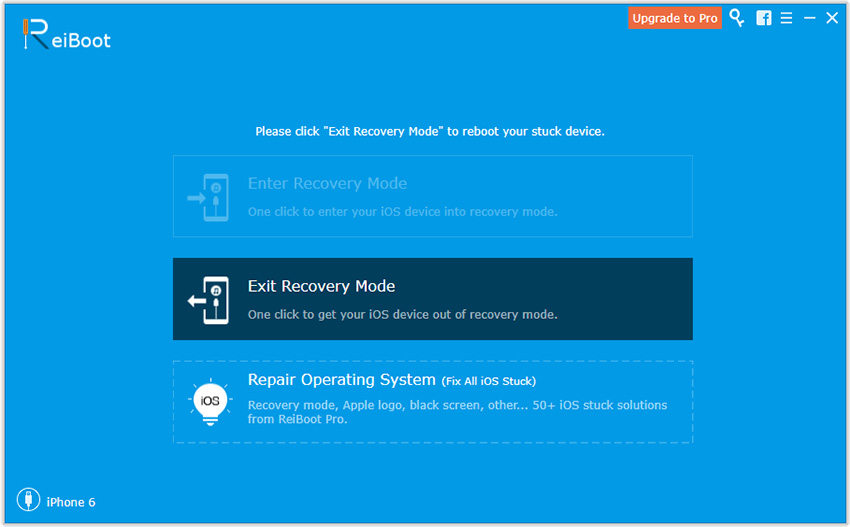
إذا كان ذلك بنقرة واحدة الخطوات لا يمكن حل الخاص بكالمشكلة ، قم بالترقية إلى Tenorshare ReiBoot Pro وحاول إصلاح هذه المشكلة عن طريق إصلاح نظام التشغيل. انقر فوق Fix All iOS Stuck> Fix Now وقم بتنزيل ملف IPSW لبدء الإصلاح. بعد ذلك ، سيتم إعادة تشغيل جهازك تلقائيًا والعودة إلى الوضع الطبيعي.

الخيارات المذكورة أعلاه تمكنك من إصلاحلمس الشاشة لا تستجيب القضية على جهاز أبل. إذا كنت لا تزال تواجه مشكلات شاشة iPhone أو iPad أو iPod touch ، أقترح عليك التواصل مع Apple Genius Bar أو موفر خدمة معتمد من Apple في مكان قريب.









